انتشار: 1400/08/26 - بروزرسانی :1401/10/12
چسباند چند فایل پی دی اف به هم میتونه یه راه کار مناسبی باشه برای زمانی که میخوایم آپلود یک فایل پی دی اف داخل یک سایت سازمانی رو انجام بدیم و از اونجایی که ما مجبوریم فقط یک فایل ارسال کنیم میتونیم تمام عکس ها و یا فایل های pdf رو با هم ترکیب کنیم و در نهایت یک فایل ارسال کنیم.

ترکیب چند فایل پی دی اف با هم شما
برای ترکیب چند فایل پی دی اف با هم شما به راحتی میتونید از نرم افزار نیتروپی دی اف پرو استفاده کنید مراحل کار را با هم انجام میدیم.
1-ابتدا نرم افزار چسباندن فایل های پی دی اف به هم رو از این صفحه مطابق با ویندوز خودتون دانلود کنید ، اگر گزینه نمایش لینک ها در این صفحه رو بزنید تصویری مشابه تصویر زیر مشاهده میکنید، اگر ویندوز 32 بیتی دارین "نرم افزار Nitro.Pro x86 " را دانلود کنید، اگر هم در حال استفاده از ویندوز 64 بیتی هستید لازمه " نرم افزار Nitro.Pro x64 " با حجم 176 مگابایت را دانلود کنید.
پیشنهاد مطلب: بهترین نرم افزار ویرایش فایل های پی دی اف فارسی کدام است؟
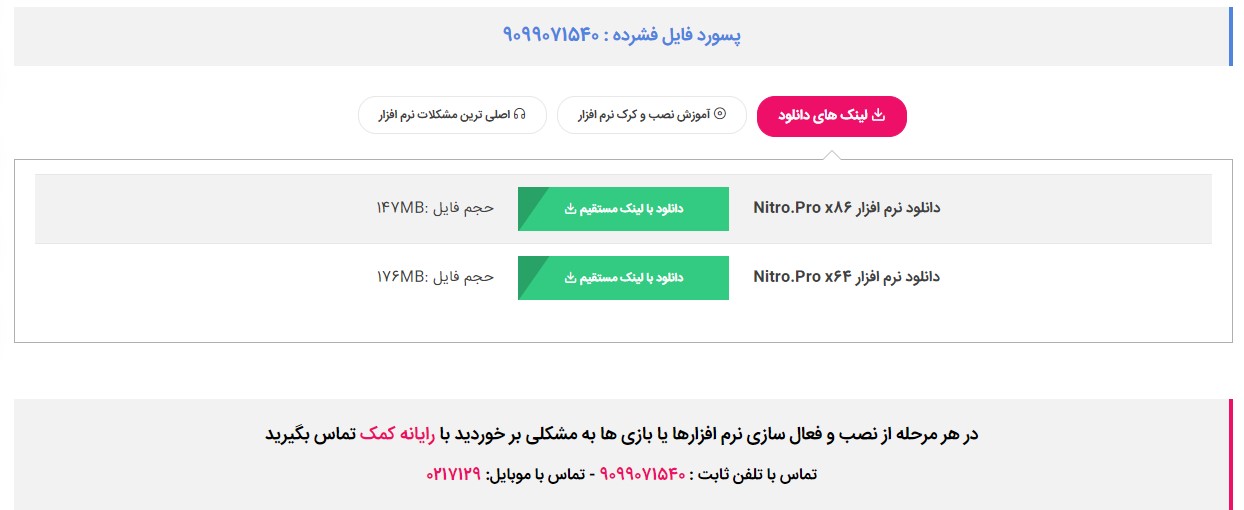
2-پس از دانلود نرم افزار کافیه نرم افزار رو نصب و کرک کنید ، همانطور که در تصویر زیر مشاهده میکنید کارشناسان رایانه کمک در قسمت آموزش نصب این نرم افزار نحوه فعالسازی نرم افزار رو برای شما نوشته اند با استفاد از این آموزش فعالسازی نیترو pdf را انجام دهید و اگر در هر مرحله ای با مشکلی مواجه شدین میتونید با استفاده از شماره 9099071540 از طریق تلفن های ثابت و با شماره 0217129 از طریق موبایل با کارشناسان ما در ارتباط باشید و یا اگر میخواهید از خدمات پشتیبانی کامپیوتری رایگان استفاده کنید در قسمت دیدگاه این مطلب سوال خود را مطرح کنید در اسرع وقت پاسخ خودتون رو دریافت خواهید کرد.

3-پس از نصب نرم افزار قدرتمند نیترو برای یکی کردن فایلهای pdf با هم ، ابتدا فایل هایی که میخواین با هم ادغام بش رو در یک پوشه و یا یک قسمت قرار بدین ، من اینجا دو فایل پی دی اف دارم که میخوام این فایل ها با هم یکی بشه ابتدا فایل ها را انتخاب میکنیم مطالب تصویر زیر :

تبدیل چند فایل pdf به یک فایل
4- همینطور که میبینید، برای تبدیل چند فایل pdf به یک فایل فقط کافیه گزینه combine files with nitro pro رو میزنیم مطالب با عکسی که مشاهده میکنید
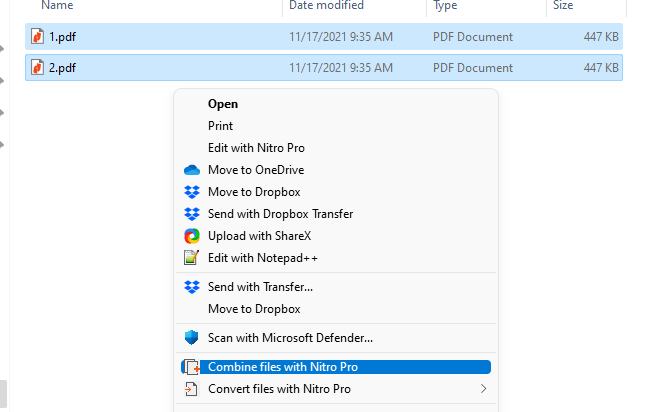
5- حال تصویری مشابه با تصویر زیر مشاهده میکنید که قسمت های مختلف را شرح میدهیم
- از این قسمت میتونید هم به صورت تکی فایل اضافه کنید هم فایلهای pdf خود را داخل یک پوشه قرار دهید و پوشه مورد نظر را در اختیار نرم افزار قرار دهید تا فایلهای پی دی اف را با هم یکی کند
- از این گزینه ها برای جا به جا کردن اولویت فایلهای پی دی اف میتونید استفاده کنید ممکنه بخواهید صفحه ای که در آخر قرار داده شده است ابتدای فایل pdf شما قرار بگیرد
- در این فضا شما فایل های pdf را مشاهده میکنید که برای چسباندن فایل ها به هم آنها را به نرم افزار اضافه کرده اید
- اگر نیاز داشتید file ها بزرگتر نمایش داده شوند تا بتوانید برای اولویت بندی آنها دقت کافی رو داشته باشید کافیه از این هندل استفاده کنید
- این گزینه از ما میخواد که پس از انجام مراحل فایل نهایی را باز کنه که معمولا ما این تیک رو میزنیم چرا که قصد داریم فایل رو بعد از اتمام مراحل مشاهده کنیم
- با زدن گزینه create شروع مراحل چسباندن چند فایل پی دی اف به هم آغاز میشود
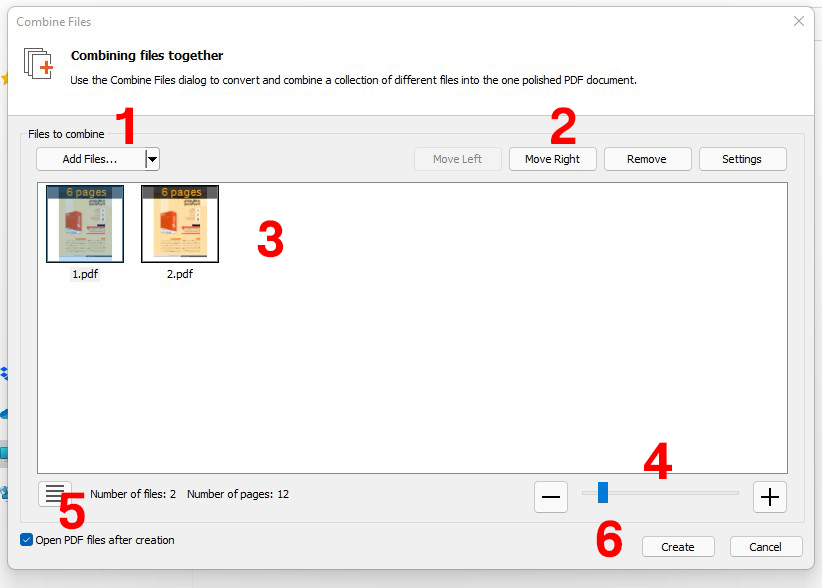
6-در مرحله بعد شما با این صفحه مواجه میشوید که نیاز است مسیر فایل مورد نظر را انتخاب کنید ، پس از انتخاب مسیر کار تمام است فایل های شما یکی شده و حالا میتونید یک فایل مجزا از فایل های پی دی اف خود داشته باشید

-از گزینه move left میتوانید برای جا به جایی و مرتب کردن صفحات فایل پی دی اف خود استفاده کنید
-از گزینه remove نیز میتوانید برای حذف فایل هایی که احیانا اشتباهی اضافه کردین میتونید استفاده کنید
همچنین از بخش Settings میتوانید نحوه فشرده سازی و تنظیمات دلخواه دیگر را بر روی خروجی نهایی اعمال کنید
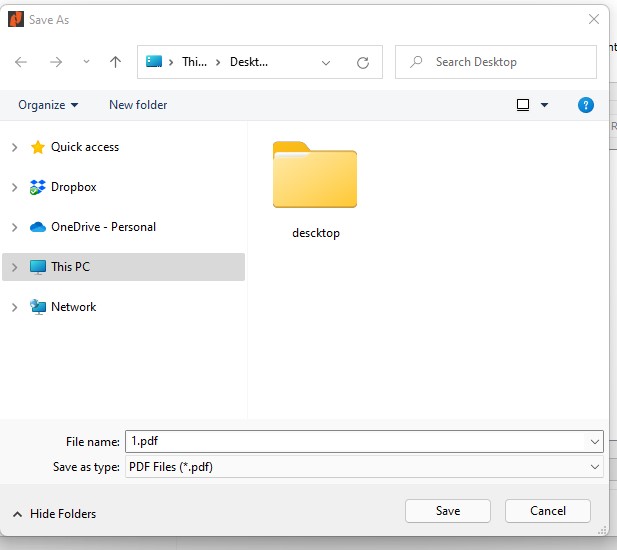
سخن آخر از چسباندن چند فایل پی دی اف به هم
امیدواریم این مطلب از سری مطالب اموزش های قدم به قدم کامپیوتر که به هدف افزایش آگاهی شما عزیزان از ترفند های کامپیوتری و یادگیری کامپیوتر آسان انتشار داده شده مورد پسند شما عزیزان واقع شده باشه ، اگر در هر زمینه از مشکلات کامپیوتری مانند مشکلات سخت افزاری ، مشکلات نرم افزار ، ارور های ویندوز ، مشکلات شبکه های کامپیوتر و همچنین مشکلات موبایل سوالی داشته باشید میتونید به حل مشکل خود را به صورت تلفنی از طریق شماره تماس 9099071540 با تلفن های ثابت و از طریق شماره تماس 0217129 با تلفن های موبایل برطرف کنید.
قسمت دیدگاه های مطالب برای شما عزیزان به صورت پرسش و پاسخ کامپیوتری رایگان قرار داده شده بنابراین اگر سوال کامپیوتری دارید که امکان حل مشکل از طریق مکالمه نوشتاری فراهم است ، سوال کامپیوتری و یا حتی سوال موبایلی خود را در قسمت دیدگاه ها بنویسید کارشناسان ما پاسخ دهند.